怎样使用Windows防火墙禁止软件联网 使用Windows防火墙禁止软件联网的方法有哪些
发布时间:2017-07-04 13:56:55 浏览数:
今天给大家带来怎样使用Windows防火墙禁止软件联网,使用Windows防火墙禁止软件联网的方法有哪些,让您轻松解决问题。
很多软件需要联网,当我们为了“某些目的”,不想让软件联网的时候,我们有没有办法做到呢?答案是肯定的,那就是使用Windows系统自带的防火墙来屏蔽软件的联网,禁止软件出站请求,这样就可以了,下面介绍具体操作。具体方法如下:
1以win10系统为例,按下 win键 + R键,调出运行,输入WF.msc,然后回车。

 2
2点击左侧栏的出站规则,然后可以看到右侧的“新建规则”按钮,点击它
 3
3弹出下图所示的窗口,直接点击下一步
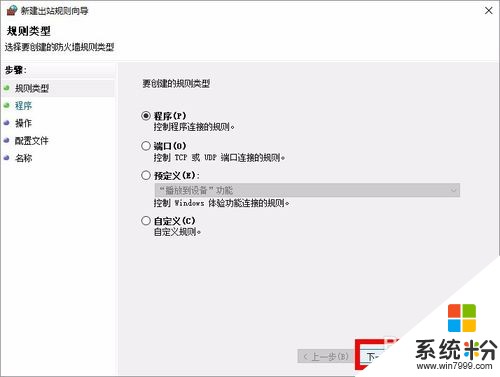 4
4弹出下图所示的窗口,点击“浏览”,定位到待屏蔽联网的软件的安装目录下,楼主以会声会影X10为例
 5
5选择待屏蔽的exe文件,这里以会声会影为例,所以是会声会影主程序(vstudio.exe),然后点击“打开”
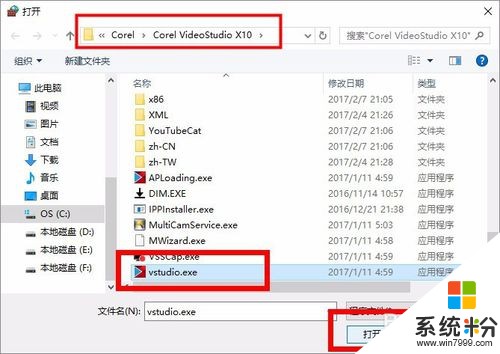 6
6这个时候,会声会影主程序就被添加进来了,继续“下一步”
 7
7弹出下图所示的窗口,默认勾选“阻止连接”,也就是阻止选择的exe程序联网。继续“下一步”
 8
8弹出下图所示的窗口,默认3个都是勾选的,不用管他,继续“下一步”
 9
9弹出下图所示的窗口,在名称里输入软件名称,楼主这里示范性地输入“会声会影X10”,当然你也可以输入其他任意名称,无所谓的;描述里可以不用填写,输入完成后,点击“完成”按钮
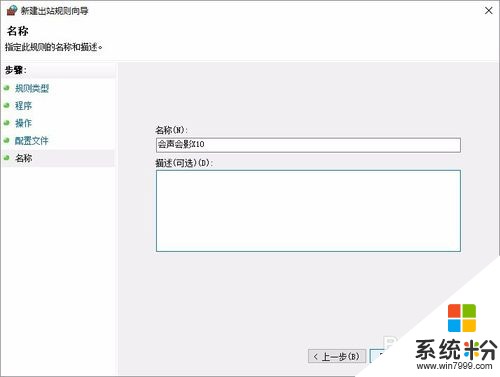 10
10这样就大功告成,这个时候就把exe程序添加到了防火墙出站规则里,这样的话,软件就不能联网了。

以上就是怎样使用Windows防火墙禁止软件联网,使用Windows防火墙禁止软件联网的方法有哪些教程,希望本文中能帮您解决问题。